μετατρέψτε MPG / MPEG σε MP4 με υψηλή ταχύτητα και υψηλή ποιότητα εικόνας / ήχου.
- Μετατρέψτε το AVCHD σε MP4
- Μετατροπή MP4 σε WAV
- Μετατρέψτε το MP4 σε WebM
- Μετατροπή MPG σε MP4
- Μετατροπή SWF σε MP4
- Μετατροπή MP4 σε OGG
- Μετατροπή VOB σε MP4
- Μετατρέψτε το M3U8 σε MP4
- Μετατρέψτε το MP4 σε MPEG
- Ενσωματώστε τους υποτίτλους σε MP4
- Διαχωριστές MP4
- Κατάργηση του ήχου από το MP4
- Μετατρέψτε τα βίντεο 3GP σε MP4
- Επεξεργασία αρχείων MP4
- Μετατροπή AVI σε MP4
- Μετατροπή MOD σε MP4
- Μετατρέψτε το MP4 σε MKV
- Μετατροπή WMA σε MP4
- Μετατρέψτε το MP4 σε WMV
Μετατρέψτε το MPEG σε MP3 αποτελεσματικά χρησιμοποιώντας μεθόδους χωρίς προβλήματα
 Ενημερώθηκε από Λίζα Οου / 27 Φεβ 2023 16:30
Ενημερώθηκε από Λίζα Οου / 27 Φεβ 2023 16:30MPG εναντίον MPEG. Ποιά είναι η διαφορά? Έχω αρχεία βίντεο με επεκτάσεις .mpg και .mpeg στον υπολογιστή μου. Μπορώ να μετατρέψω και τις δύο μορφές σε MP3; Και αν μπορώ, ποιες αποτελεσματικές μεθόδους πρέπει να χρησιμοποιήσω; Ελπίζω κάποιος να με βοηθήσει. Ευχαριστώ εκ των προτέρων.
Για αρχή, οι μορφές MPG και MPEG δεν είναι ίδιες, αλλά ξέρετε ότι σχετίζονται. Αναπτύχθηκαν και οι δύο από την Ομάδα ειδικών κινούμενων εικόνων, αλλά χρησιμοποιούν διαφορετικές επεκτάσεις. Το MPG χρησιμοποιεί επέκταση .mpg, ενώ το MPEG χρησιμοποιεί .mpeg, όπως υποδεικνύουν τα ονόματά τους. Για να απαντήσετε στην παραπάνω ερώτηση, ναι, μπορείτε να μετατρέψετε και τις δύο μορφές σε MP3. Στην πραγματικότητα, ακόμα κι αν δεν είναι ίδιες, εφόσον είναι μορφές βίντεο ή ήχου, μπορείτε να τις μετατρέψετε σε MP3. Απλά πρέπει να βρείτε την τέλεια μέθοδο για αυτό.
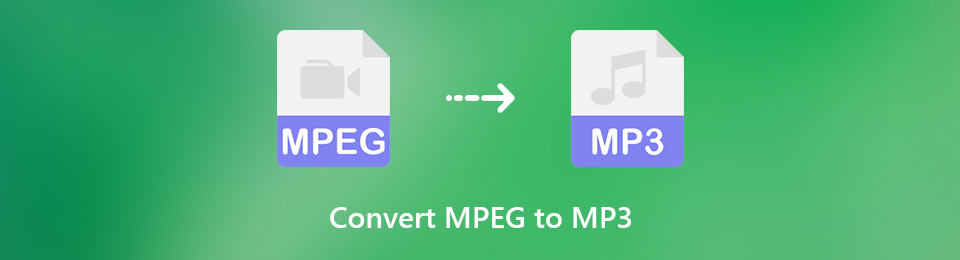
Τούτου λεχθέντος, αυτό το άρθρο δημιουργήθηκε για να ικανοποιήσει τις ανάγκες μετατροπής σας. Με όλους τους μετατροπείς που διατίθενται μέσω του Διαδικτύου, μπορεί να αντιμετωπίσετε δυσκολία στο να καταλάβετε ποιους μπορείτε να εμπιστευτείτε. Αλλά μην ανησυχείτε άλλο, καθώς έχετε ήδη σκοντάψει στο σωστό μέρος. Στα παρακάτω μέρη, θα σας παρέχουμε τις πληροφορίες και τα βήματα των πιο ισχυρών μετατροπέων σήμερα. Είτε προτιμάτε να χρησιμοποιείτε διαδικτυακό εργαλείο είτε τρίτων, και τα δύο είναι διαθέσιμα. Όταν ολοκληρώσετε την ανάγνωση αυτού του άρθρου, περιμένετε ότι θα αποκτήσετε επάρκεια στη μετατροπή αρχείων. Ξεκινήστε να μαθαίνετε να μετατρέπετε .mpg σε MP3 προχωρώντας στα παρακάτω μέρη.

Λίστα οδηγών
Μέρος 1. Μετατροπή MPEG σε MP3 με το FoneLab Video Converter Ultimate
FoneLab Video Converter Ultimate είναι το σημερινό talk of the town στον κόσμο των προγραμμάτων μετατροπής. Ορισμένα εργαλεία μπορεί να είναι εξαιρετικά, αλλά αυτό ξεπερνά κάθε προσδοκία, καθώς δεν είναι ο συνηθισμένος μετατροπέας σας. Είναι δεδομένο ότι το ποσοστό επιτυχίας του FoneLab Video Converter Ultimate είναι υψηλό όσον αφορά τη διαδικασία μετατροπής του. Αλλά αν το εξερευνήσετε περισσότερο, θα δείτε πώς αυτό το πρόγραμμα παράγει έξοδο υψηλής ποιότητας σε κάθε αρχείο που μετατρέπετε, όπως MPEG σε MP3. Με αυτό, μπορείτε αφαιρέστε τους ενοχλητικούς ή περιττούς θορύβους του περιβάλλοντος στο βίντεο πριν το μετατρέψετε σε MP3. Αυτό θα κάνει το αρχείο ήχου σας πιο καθαρό για ακρόαση.
Επιπλέον, οι δυνατότητες μπόνους αυτού του προγράμματος είναι οι καλύτερες που θα δείτε σε έναν μετατροπέα. Ας υποθέσουμε ότι θέλετε επεξεργαστείτε τα αρχεία βίντεο σας στο μέλλον. Σε αυτήν την περίπτωση, το FoneLab Video Converter Ultimate προσφέρει βασικές και προηγμένες λειτουργίες επεξεργασίας, όπως μηχανή κοπής βίντεο, ενισχυτής, συγχώνευση, περικοπή, αντιστροφέας και πολλά άλλα. Εξερευνήστε τις άλλες δυνατότητες μπόνους του μόλις το εγκαταστήσετε στον υπολογιστή σας.
Το Video Converter Ultimate είναι το καλύτερο λογισμικό μετατροπής βίντεο και ήχου το οποίο μπορεί να μετατρέψει MPG / MPEG σε MP4 με γρήγορη ταχύτητα και υψηλή ποιότητα εικόνας / ήχου.
- Μετατρέψτε οποιοδήποτε βίντεο / ήχο όπως MPG, MP4, MOV, AVI, FLV, MP3 κ.λπ.
- Υποστήριξη μετατροπής βίντεο 1080p / 720p HD και 4K UHD.
- Ισχυρές λειτουργίες επεξεργασίας όπως Trim, Crop, Rotate, Effects, Enhance, 3D και πολλά άλλα.
Καθοδηγηθείτε από τα απαίτηση παρακάτω βήματα για τη μετατροπή MPG σε MP3 με FoneLab Video Converter Ultimate:
Βήμα 1Βρείτε και επιλέξτε το Δωρεάν κατέβασμα κουμπί στον ιστότοπο του FoneLab Video Converter Ultimate για λήψη ενός αντιγράφου του αρχείου εγκατάστασης. Εάν ο υπολογιστής σας ρωτήσει εάν θέλετε να επιτρέψετε στο πρόγραμμα να κάνει αλλαγές στη συσκευή σας, κάντε κλικ στο Yes και μετά ξεκινήστε την εγκατάσταση. Τα χαρακτηριστικά του εργαλείου θα γίνουν προεπισκόπηση κατά τη διάρκεια της διαδικασίας. Μπορείτε να ξεκινήσετε να χρησιμοποιείτε το πρόγραμμα στον υπολογιστή σας όταν ολοκληρωθεί η εγκατάσταση.
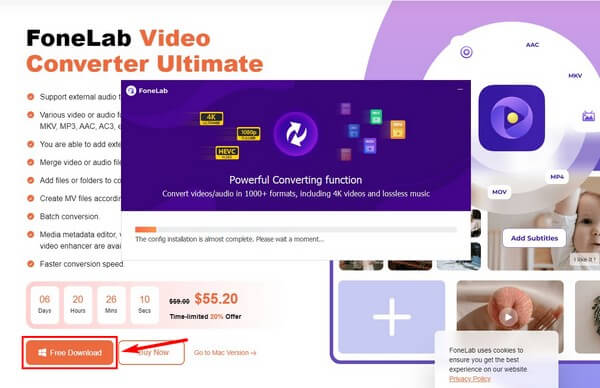
Βήμα 2Μπορείτε να επιλέξετε από τις 2 επιλογές πώς θέλετε να ανεβάσετε το αρχείο MPEG στο πρόγραμμα. Μπορείτε να πατήσετε το σύμβολο συν στη μέση της διεπαφής και, στη συνέχεια, να επιλέξετε το βίντεο όταν εμφανιστεί ο φάκελος. Από την άλλη πλευρά, μπορείτε να ανοίξετε πρώτα το φάκελό σας, να εντοπίσετε και να κάνετε κλικ στο MPEG βίντεο και, στη συνέχεια, σύρετέ το στο τεράστιο πλαίσιο στο κέντρο.
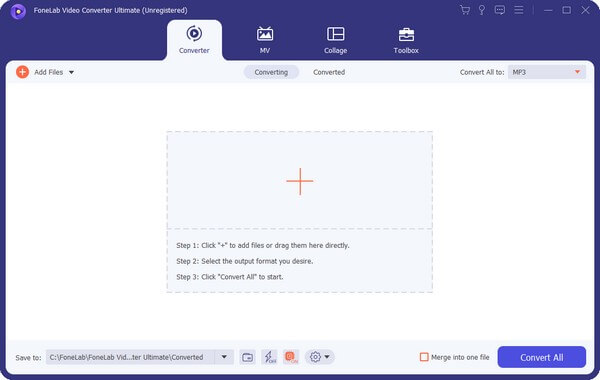
Βήμα 3Κάντε κλικ στο κάτω βέλος στην επάνω δεξιά γραμμή για να αναπτυχθεί η λίστα των μορφών. Βεβαιωθείτε ότι προχωρήσατε στο Ήχου ενότητα για να δείτε τις μορφές ήχου, ιδιαίτερα το MP3. Μόλις κάνετε κλικ σε αυτό, οι επιλογές ποιότητας ήχου θα εμφανιστούν στη δεξιά περιοχή της διεπαφής. Επιλέξτε αυτό που προτιμάτε και ρυθμίστε τις άλλες επιλογές, όπως το bitrate, αν θέλετε.
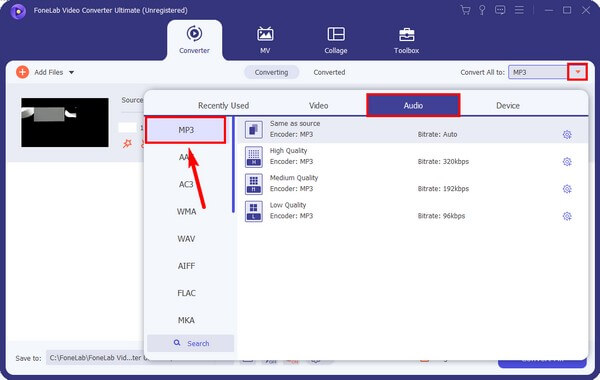
Βήμα 4Αφού επιλέξετε τη μορφή, μπορείτε να εξερευνήσετε τις δυνατότητες μπόνους του προγράμματος. Κάντε κλικ στο εικονίδιο επεξεργασίας και, στη συνέχεια, προχωρήστε στην ενότητα βίντεο για να προσαρμόσετε την ένταση του ήχου της επιθυμητής εξόδου. Όταν τελειώσετε, κάντε κλικ OK.
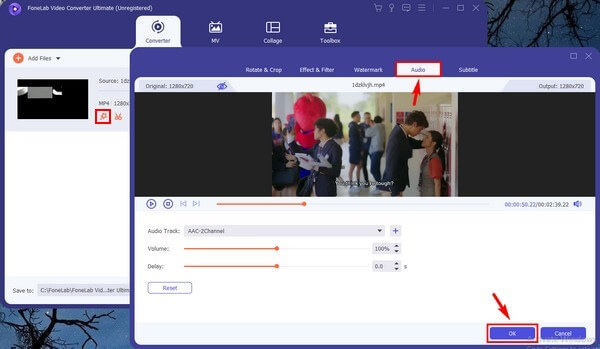
Βήμα 5Τέλος, πατήστε το Μετατροπή όλων καρτέλα για μετατροπή MPG σε MP3. Η διαδικασία συνήθως διαρκεί λιγότερο από ένα λεπτό και η έξοδος ήχου θα αποθηκευτεί αυτόματα στον υπολογιστή σας.
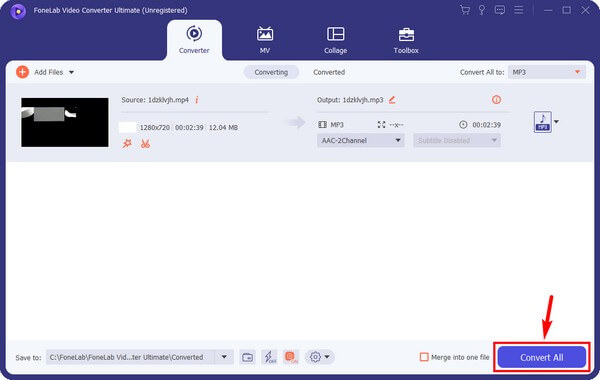
Εκτός από τις δυνατότητες του FoneLab Video Converter Ultimate, αυτό το πρόγραμμα διαθέτει επίσης έκδοση Mac. Ως εκ τούτου, σχεδόν όλα τα παραπάνω βήματα ισχύουν για Mac, καθώς έχουν την ίδια διαδικασία.
Το Video Converter Ultimate είναι το καλύτερο λογισμικό μετατροπής βίντεο και ήχου το οποίο μπορεί να μετατρέψει MPG / MPEG σε MP4 με γρήγορη ταχύτητα και υψηλή ποιότητα εικόνας / ήχου.
- Μετατρέψτε οποιοδήποτε βίντεο / ήχο όπως MPG, MP4, MOV, AVI, FLV, MP3 κ.λπ.
- Υποστήριξη μετατροπής βίντεο 1080p / 720p HD και 4K UHD.
- Ισχυρές λειτουργίες επεξεργασίας όπως Trim, Crop, Rotate, Effects, Enhance, 3D και πολλά άλλα.
Μέρος 2. Μετατροπή MPEG σε MP3 Online
Το CloudConvert είναι ένας από τους πιο χρησιμοποιούμενους μετατροπείς στο διαδίκτυο. Έχει τη δυνατότητα μετατροπής πολλών τύπων αρχείων, συμπεριλαμβανομένων βίντεο, ήχου, εικόνων, εγγράφων, παρουσιάσεων και πολλά άλλα. Έτσι, μπορείτε εύκολα να μετατρέψετε το αρχείο MPEG σε MP3 με αυτό το πρόγραμμα. Ωστόσο, εάν έχετε πολλά αρχεία για μετατροπή, αυτή η μέθοδος μπορεί να σας περιορίσει. Αυτό συμβαίνει επειδή η δωρεάν χρήση του μετατρέπει μόνο 25 αρχεία κάθε μέρα. Επιπλέον, μπορείτε να χρησιμοποιήσετε αυτό το πρόγραμμα μόνο εάν έχετε σύνδεση στο Διαδίκτυο.
Καθοδηγηθείτε από τα παρακάτω βήματα χωρίς απαιτήσεις για να μετατρέψετε .mpg σε .mp3 με το διαδικτυακό πρόγραμμα CloudConvert:
Βήμα 1Ανοίξτε ένα πρόγραμμα περιήγησης ιστού και κατευθυνθείτε στον επίσημο ιστότοπο του CloudConvert. Στο κέντρο της σελίδας, πατήστε Επιλογή Αρχεία αυτί. Στη συνέχεια, ανεβάστε το MPG αρχείο από το φάκελο που θα εμφανιστεί.
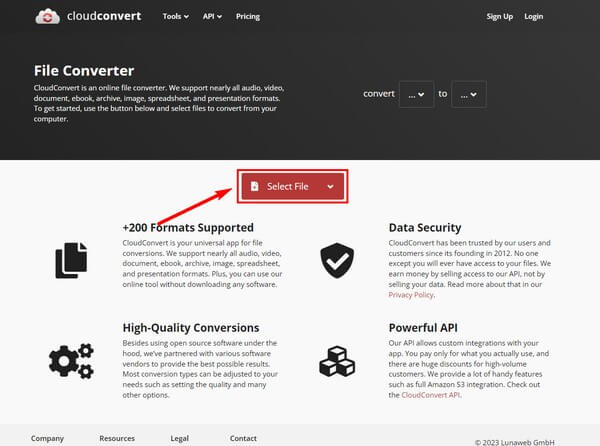
Βήμα 2Κάντε κλικ στο κάτω βέλος δίπλα στο Μετατροπή σε επιλογή στην επόμενη σελίδα. Όταν εμφανιστούν οι μορφές, επιλέξτε MP3 στο Ήχου Ενότητα. Μετά χτυπήστε το κόκκινο Μετατρέπω Tab.
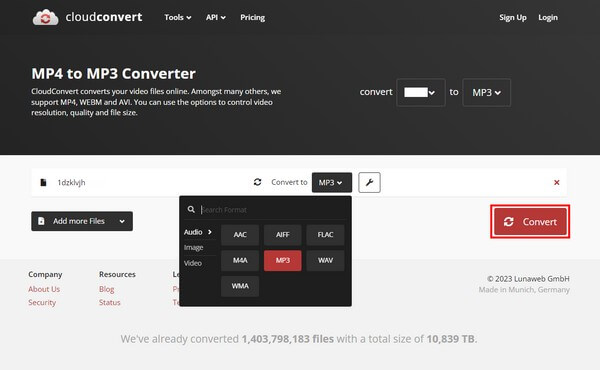
Βήμα 3Η μετατροπή θα διαρκέσει για λίγα λεπτά ανάλογα με το μέγεθος του αρχείου. Μόλις ολοκληρωθεί η διαδικασία, μπορείτε επιτέλους να κατεβάσετε την έξοδο ήχου και να την αποθηκεύσετε στον υπολογιστή σας.
Το Video Converter Ultimate είναι το καλύτερο λογισμικό μετατροπής βίντεο και ήχου το οποίο μπορεί να μετατρέψει MPG / MPEG σε MP4 με γρήγορη ταχύτητα και υψηλή ποιότητα εικόνας / ήχου.
- Μετατρέψτε οποιοδήποτε βίντεο / ήχο όπως MPG, MP4, MOV, AVI, FLV, MP3 κ.λπ.
- Υποστήριξη μετατροπής βίντεο 1080p / 720p HD και 4K UHD.
- Ισχυρές λειτουργίες επεξεργασίας όπως Trim, Crop, Rotate, Effects, Enhance, 3D και πολλά άλλα.
Μέρος 3. Συχνές ερωτήσεις σχετικά με τους μετατροπείς MPEG σε MP3
Μπορείτε να κόψετε αρχεία ήχου με το CloudConvert;
Όχι, δεν μπορείς. Δυστυχώς, το CloudConvert δεν διαθέτει μπόνους λειτουργίες επεξεργασίας όπως η κοπή ήχου. Αλλά μην ανησυχείτε. μπορείτε ακόμα να δοκιμάσετε να μετατρέψετε προγράμματα όπως FoneLab Video Converter Ultimate. Αυτό το πρόγραμμα σάς επιτρέπει να κόβετε αρχεία ήχου, να ρυθμίζετε την ένταση και πολλά άλλα κατά τη μετατροπή των αρχείων σας.
Είναι δυνατή η συγχώνευση δύο βίντεο MPG και η μετατροπή τους σε ένα αρχείο MP3;
Ναι είναι. Η συγχώνευση πολλών βίντεο σε ένα αρχείο ήχου είναι εύκολη, αρκεί να έχετε το σωστό πρόγραμμα. Ευτυχώς το ανακαλύψατε FoneLab Video Converter Ultimate. Αυτό το εργαλείο προσφέρει α συγχώνευση βίντεο λειτουργία, ώστε να μην χρειάζεται να βρείτε άλλα προγράμματα για να μετατρέψετε τα βίντεό σας σε αρχείο MP3.
Το FoneLab Video Converter Ultimate υποστηρίζει MP4 σε MP3;
Ναι είναι. Εκτός από MPEG ή MPG, FoneLab Video Converter Ultimate υποστηρίζει MP4 και άλλες μορφές βίντεο για μετατροπή σε MP3. Αυτό περιλαμβάνει MOV, MKV, AVI, WEBM, WMV, VOB, OGG και άλλα. Από την άλλη πλευρά, αυτό το πρόγραμμα σάς επιτρέπει επίσης να μετατρέψετε το αρχείο MPEG σε άλλες μορφές ήχου εκτός από MP3, όπως AAC, WAV, FLAC, AC3 κ.λπ.
Τα σχόλια, οι ερωτήσεις και οι προτάσεις εκτιμώνται πολύ παρακάτω. Εάν χρειάζεστε πιο χρήσιμα εργαλεία και μεθόδους, μπορείτε να βρείτε πολλά από αυτά στο FoneLab Video Converter Ultimate τοποθεσία.
Το Video Converter Ultimate είναι το καλύτερο λογισμικό μετατροπής βίντεο και ήχου το οποίο μπορεί να μετατρέψει MPG / MPEG σε MP4 με γρήγορη ταχύτητα και υψηλή ποιότητα εικόνας / ήχου.
- Μετατρέψτε οποιοδήποτε βίντεο / ήχο όπως MPG, MP4, MOV, AVI, FLV, MP3 κ.λπ.
- Υποστήριξη μετατροπής βίντεο 1080p / 720p HD και 4K UHD.
- Ισχυρές λειτουργίες επεξεργασίας όπως Trim, Crop, Rotate, Effects, Enhance, 3D και πολλά άλλα.
